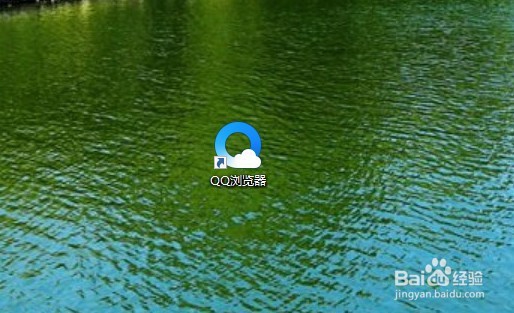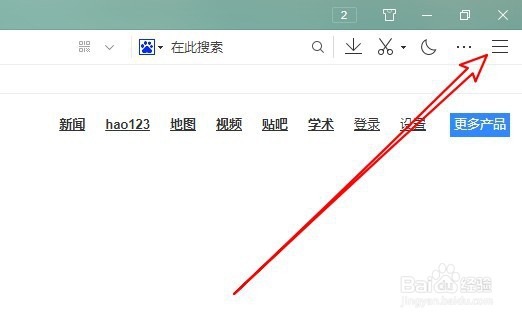QQ浏览器怎么设置默认设置不被其他恶意软件修改
1、首先在电脑桌面上找到安装好的QQ浏览器的图标。
2、然后点击软件主界面右上角的主菜单按钮。
3、接下来在打开的主菜单当中点击设置的图标。
4、在打开了QQ浏览器设置页面中,点击安全设置的选项卡。
5、接下来在打开的页面中找到默认浏览器防护的设置项。
6、点击勾选该设置项前面的复选框就可以了。
7、总结:1、首先在电脑桌面上找到安装好的QQ浏览器的图标。2、然后点击软件主界面右上角的主菜单按钮。3、接下来在打开的主淖橐郝芴菜单当中点击设置的图标。4、在打开了QQ浏览器设置页面中,点击安全设置的选项卡。5、接下来在打开的页面中找到默认浏览器防护的设置项。6、点击勾选该设置项前面的复选框就可以了。
声明:本网站引用、摘录或转载内容仅供网站访问者交流或参考,不代表本站立场,如存在版权或非法内容,请联系站长删除,联系邮箱:site.kefu@qq.com。
阅读量:22
阅读量:30
阅读量:33
阅读量:36
阅读量:27